
Comment trouver des photos cachées sur Android : un tutoriel étape par étape

Lorsque nous utilisons des appareils Android dans notre vie quotidienne, nous pouvons vouloir masquer certaines images pour diverses raisons. Ces photos peuvent inclure des informations personnelles ou des images que nous ne voulons pas que d’autres voient facilement. Mais comment trouver ces photos cachées par nous-mêmes ? Cet article présentera plusieurs méthodes sur la façon de trouver des photos cachées sur Android.
De nombreuses applications de galerie sur Android appareils disposent de fonctionnalités intégrées pour masquer les photos. Voici le guide sur la façon d’afficher des photos privées dans la galerie :
Étape 1. Lancez l’application Galerie sur votre appareil Android . Ensuite, recherchez « paramètres » ou « options » dans l’application Galerie.
Étape 2. Choisissez l’option « Masquer ou afficher les albums » parmi ces options et activez l’option « Afficher les images cachées ».

Lire la suite :
Pourquoi ne puis-je pas voir mes photos dans ma galerie ? Réparez-le et récupérez des images
Comment récupérer des photos supprimées définitivement de la galerie sans sauvegarde
Si vous placez vos photos dans un emplacement spécifique, vous pouvez trouver ces images cachées via le gestionnaire de fichiers intégré sur Android. Suivez ces étapes pour savoir comment trouver des photos cachées sur Android:
Étape 1. Exécutez l’application Gestionnaire de fichiers sur votre téléphone Android .
Étape 2. Après être entré dans le gestionnaire de fichiers, localisez et cliquez sur l’icône « Paramètres ».
Étape 3. Dans le menu des paramètres, basculez le commutateur ou la case à cocher à côté de « Afficher les fichiers cachés » pour afficher les images cachées.

Google Photos est un outil de gestion de photos couramment utilisé. Si vous utilisez Google Photos pour sauvegarder et gérer des photos, vous pouvez apprendre à rechercher des images masquées sur Android en procédant comme suit :
Étape 1. Ouvrez Google Photos sur votre smartphone Android et connectez-vous à l’aide de votre compte Google avec des images masquées.
Étape 2. Cliquez sur « Base de données » > « Utilitaires » > « Verrouiller le dossier », puis entrez votre compte et votre mot de passe.
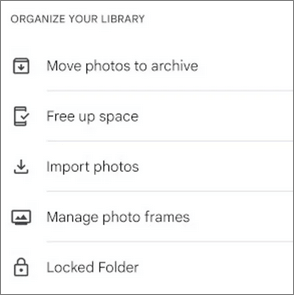
Étape 3. Maintenant, vous pouvez voir les photos cachées. Vous pouvez les déplacer hors du dossier verrouillé et ils seront affichés directement dans Google Photos.
Peut aimer :
Résolu : 10 meilleures solutions de Google Photos qui n’affiche pas toutes les photos
Comment récupérer des photos supprimées définitivement de Google Photos ? [3 façons]
Vous pouvez également utiliser l’Explorateur de fichiers ES pour afficher les photos cachées sur Android. ES File Browser est une puissante application de gestion de fichiers. L’opération spécifique d’accès aux photos cachées sur Android par l’Explorateur de fichiers ES est la suivante :
Étape 1. Téléchargez et installez le navigateur de fichiers ES. Ouvrez l’application et entrez dans « Paramètres ».
Étape 2. Recherchez « Outils », faites défiler vers le bas et activez l’option « Afficher les fichiers cachés ».
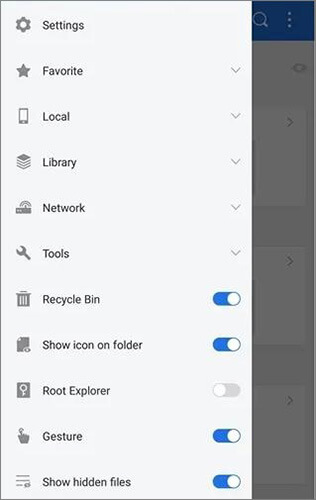
Étape 3. Revenez à la liste des fichiers et recherchez les photos masquées.
Voir aussi :
Maîtriser Android secrets : comment afficher les fichiers cachés sur Android
À la découverte de l’invisible : comment trouver des contacts cachés sur Android
Si toutes les méthodes précédentes ont échoué, ou si vous êtes certain que vos photos cachées ont été supprimées, pourquoi ne pas Coolmuster Lab.Fone for Android donner une chance ? Coolmuster Lab.Fone for Android est un outil professionnel de récupération de données Android qui vous aide à trouver et à gérer facilement diverses données sur votre appareil, y compris les photos cachées. Même s’il est supprimé, il peut être trouvé et récupéré. En plus de récupérer directement les données des téléphones Android, il peut également récupérer les données supprimées par les cartes SD.
Principales caractéristiques de Coolmuster Lab.Fone for Android
Comment retrouver des photos cachées sur Android par Coolmuster Lab.Fone for Android? Vous trouverez ci-dessous un guide étape par étape :
01Pour utiliser Coolmuster Lab.Fone for Android, commencez par télécharger, installer et exécuter le logiciel à partir du site officiel. Ensuite, accédez au module «Android Recovery » dans la boîte à outils.

02Vous aurez besoin d’un cordon de données Android pour connecter votre téléphone à votre ordinateur. Si nécessaire, activez le débogage USB sur votre téléphone. Une fois la connexion établie, l’interface ci-dessous apparaîtra. Sélectionnez « Photos », puis cliquez sur « Suivant » pour passer à l’étape suivante.

03Choisissez votre méthode d’analyse préférée : Analyse rapide ou Analyse approfondie. Une fois que vous avez fait votre sélection, cliquez sur « Continuer » pour lancer le processus de numérisation et récupérer les données de votre téléphone.

04Une fois l’analyse terminée, toutes les photos, y compris les images cachées, apparaîtront à l’écran. Si vous souhaitez les restaurer, il vous suffit de sélectionner les fichiers que vous devez récupérer et de cliquer sur « Restaurer ». Le logiciel commencera immédiatement le processus de restauration, en renvoyant vos données sur votre téléphone.

Tutoriel vidéo
À ne pas manquer :
Les photos ont disparu de Android téléphone ? Causes et solutions
Un guide sur la façon de récupérer des photos supprimées de Viber sur Android
1. Comment masquer des photos sur mon appareil Android ?
Vous pouvez masquer vos photos via les paramètres de l’application Galerie ou utiliser des applications tierces telles que le Gestionnaire de fichiers ou des applications spécialisées de masquage de photos pour masquer vos photos.
2. Où sont les photos cachées sur Android?
Les photos cachées sont généralement déplacées vers un dossier spécial, qui peut ne pas être affiché dans un navigateur de fichiers standard, mais peut être consulté en activant l’option « Afficher les fichiers cachés ».
3. Si je désinstalle l’application qui masque les photos, les photos cachées seront-elles définitivement supprimées ?
Pas forcément. Les photos masquées peuvent toujours être enregistrées dans le stockage de l’appareil, sauf si vous choisissez de les supprimer. La désinstallation d’une application ne supprime généralement pas ces fichiers.
4. Les photos cachées occuperont-elles de l’espace de stockage sur mon appareil ?
Oui, les photos cachées occupent toujours de l’espace de stockage, car elles sont simplement déplacées vers un autre emplacement sur l’appareil.
Trouver des images cachées sur Android smartphones est simple. Ces photos sont facilement accessibles via l’application galerie, les gestionnaires de fichiers, Google Photos, les navigateurs de fichiers ES et les logiciels tiers comme Coolmuster Lab.Fone for Android. Parmi plusieurs options, Coolmuster Lab.Fone for Android est la plus fiable. Nous espérons que ces informations vous aideront à trouver des photos cachées sur votre téléphone Android.
Articles connexes :
Parcours photo : comment transférer des photos de Android à Android
Sauvegarder des photos pour Android: Top 8 des méthodes directes
Comment supprimer facilement des photos d' Android téléphone ? Top 5 des méthodes
Guide ultime sur la façon de récupérer des photos d’appareil photo supprimées à partir de Android
Comment supprimer définitivement des photos d' Android téléphone [Résolu]
Accompagnateur | Comment trouver des photos cachées sur iPhone en 4 méthodes simples





